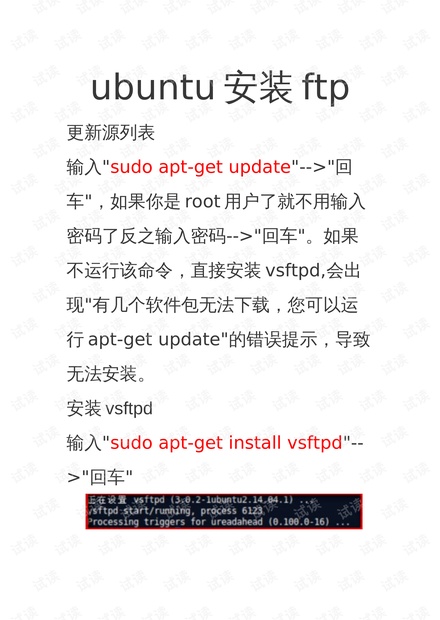### Ubuntu安装FTP知识点详解
#### 一、更新源列表的重要性
在进行任何软件包的安装之前,确保系统软件包列表是最新的非常重要。这是因为系统维护人员可能会定期发布更新,包括安全补丁和其他改进,这些更新会反映在软件包列表中。通过执行`sudo apt-get update`命令,可以获取最新的软件包列表。
**命令解释:**
- `sudo`: 提供管理员权限,以允许用户执行某些可能影响整个系统的命令。
- `apt-get update`: 更新本地软件包索引,以便安装程序知道哪些软件包可用以及它们的位置。
对于非root用户,需要输入密码来验证身份。如果已经以root用户登录,则不需要密码即可执行此命令。
#### 二、安装vsftpd
vsftpd (Very Secure FTP Daemon) 是一个用于Linux系统的快速且安全的FTP守护进程。它是Ubuntu和其他基于Debian的发行版中最常用的FTP服务器之一。
**命令解释:**
- `sudo apt-get install vsftpd`: 使用`apt-get`工具安装vsftpd软件包。这将自动下载并安装所有必要的依赖项。
#### 三、检查vsftpd安装状态
为了确认vsftpd是否成功安装并启动,可以使用以下命令:
**命令解释:**
- `sudo service vsftpd restart`: 重启vsftpd服务。如果服务已经启动,这会使其停止后再重新启动;如果未启动,则会启动它。命令执行后没有错误消息,说明vsftpd已成功安装。
#### 四、设置用户目录
为了让FTP用户能够访问特定的目录,需要创建相应的目录并赋予适当的权限。
**命令解释:**
- `sudo mkdir /home/uftp`: 创建一个新的目录 `/home/uftp` 作为用户目录。
- `sudo ls /home`: 显示 `/home` 目录下的内容,确认是否创建了 `/home/uftp` 目录。
#### 五、创建FTP用户并设置密码
为了使用户能够通过FTP连接到服务器,需要为他们创建一个账户,并设置相应的密码。
**命令解释:**
- `sudo useradd -d /home/uftp -s /bin/bash uftp`: 创建名为`uftp`的新用户,并指定其主目录为`/home/uftp`,shell为`/bin/bash`。
- `sudo passwd uftp`: 设置`uftp`用户的密码。
#### 六、配置vsftpd
为了确保FTP服务器按照预期工作,需要正确配置vsftpd的主要配置文件`/etc/vsftpd.conf`。
**命令解释:**
- `vi /etc/vsftpd.conf`: 使用vi文本编辑器打开vsftpd的配置文件。
- 在配置文件中添加以下行:
- `userlist_deny=NO`: 允许在`userlist_file`中列出的用户登录。
- `userlist_enable=YES`: 启用用户列表功能。
- `userlist_file=/etc/allowed_users`: 指定包含允许登录用户的文件路径。
- `seccomp_sandbox=NO`: 禁用安全性增强的沙盒模式,以支持更多的客户端。
- `local_enable=YES`: 允许本地用户登录。
**退出编辑器步骤:**
- 按`Esc`键退出插入模式。
- 输入`:w!`保存更改。
- 输入`:q!`退出编辑器。
#### 七、管理用户列表
为了进一步限制可以登录的用户,可以使用`/etc/allowed_users`文件来定义允许登录的用户列表。
**命令解释:**
- `sudo gedit /etc/allowed_users`: 使用gedit文本编辑器打开`/etc/allowed_users`文件。
- 添加需要允许登录的用户名。
- 保存并关闭文件。
**注意事项:**
- 如果使用vi编辑器,需要按`i`键进入插入模式,在文件末尾添加用户名后,再按`Esc`键,然后输入`:w!`保存,`:q!`退出。
#### 八、排除禁止登录的用户
可以检查`/etc/ftpusers`文件,确保不允许的用户不被添加到此列表中。
**命令解释:**
- `sudo gedit /etc/ftpusers`: 使用gedit文本编辑器打开`/etc/ftpusers`文件。
- 查看是否有需要排除的用户名。
- 删除不需要的用户名。
**总结:**
通过以上步骤,可以在Ubuntu系统上成功安装并配置一个基本的FTP服务器。这将允许用户通过FTP协议上传和下载文件。需要注意的是,根据实际需求,可能还需要进一步配置防火墙规则或使用其他安全措施来保护服务器免受攻击。